谷歌浏览器长期以来一直支持隐私浏览功能,称为 隐身模式.在隐身模式下浏览时,Chrome 会阻止某些本地跟踪功能,以防止同一台计算机的其他用户了解会话期间访问过的站点。这包括删除在隐身模式会话期间下载的任何 cookie、禁用第三方扩展程序以及暂时禁用 Chrome 的网站历史记录功能。

有关的: iPhone 和 iPad 用户可以通过在 iOS 中启用隐私浏览模式来阻止本地浏览器跟踪。
隐身模式可用于向同一台计算机的其他本地用户隐藏用户的浏览活动,例如购买秘密生日礼物、在朋友的计算机上开展私人业务或查看成人内容时。但是,隐身模式不应与浏览器或在线安全混淆。用户在隐身模式下访问的网站仍然能够通过 IP 地址识别用户,并且许多形式的在线病毒和恶意软件在下载或执行后仍会感染计算机。
也就是说,许多用户在 Chrome 的隐身模式中发现了价值,并经常访问该功能。但是,这样做需要用户首先启动浏览器并 然后 通过 Chrome 的菜单或键盘快捷键(Control-Shift-N 对于 Windows 和 Linux, Command-Shift-N 对于 OS X)。
如果您发现自己经常进入 Chrome 的隐身模式,您可以通过创建一个专用的 Chrome 快捷方式来节省一个步骤,该快捷方式启动已启用隐身模式的浏览器。
在所有受支持的 Windows 版本中,这可以通过向 Chrome 快捷方式添加命令行选项来轻松完成。在我们的示例中,Chrome 安装在运行 Windows 8.1 的 PC 上的默认位置。如果您在其他地方安装了 Chrome,只需替换正确的文件路径。
为了向 Chrome 添加命令行选项,我们需要使用快捷方式。大多数用户的桌面或 Windows 任务栏上可能已经有 Chrome 快捷方式。在我们的示例中,我们使用位于桌面上的 Chrome 快捷方式。
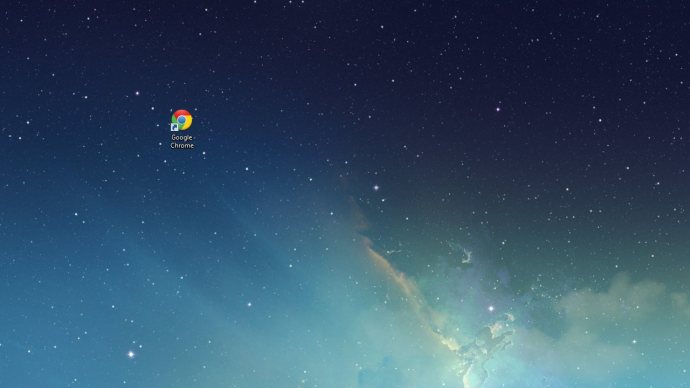
右键单击 Chrome 快捷方式,选择 特性,并确保您在 捷径 标签。
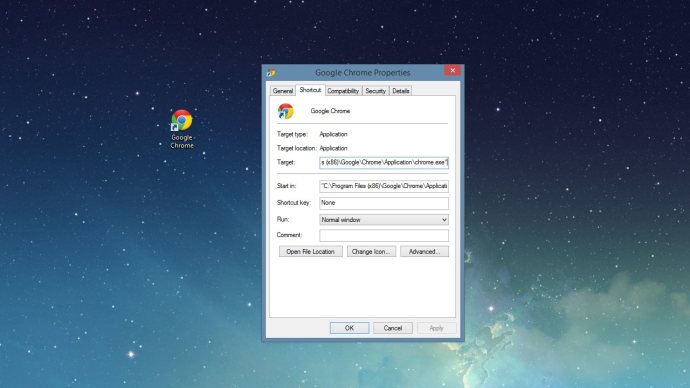
在 Windows 中,用户可以向应用程序的目标路径添加适当的命令行指令来设置某些参数和启动选项。要以隐身模式启动 Chrome,毫无疑问,命令行指令是“-incognito”。我们需要将此添加到 Chrome 快捷方式的目标路径的末尾, 外部 引号。您可以自己输入,或者,如果您在默认位置安装了 32 位 Chrome,只需将以下内容复制并粘贴到 目标 框,覆盖那里的内容:
"C:Program Files (x86)GoogleChromeApplicationchrome.exe" -incognito
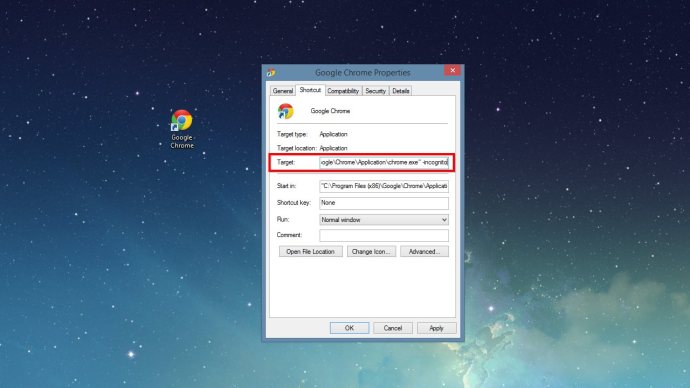
按 行 保存更改并关闭快捷方式的属性窗口。您现在需要重命名快捷方式(例如,“Chrome – Incognito”),以便您可以区分“标准”Chrome 和新的隐身模式快捷方式。一些用户可能更喜欢更改快捷方式的图标以帮助在视觉上区分两者(这里有一个链接到一个漂亮的隐身模式图标)。
如果出于某种原因,您希望停止提供对 Chrome 隐身模式的轻松访问,只需删除您刚刚创建的快捷方式。 Chrome 将继续运行,不受更改的影响。









